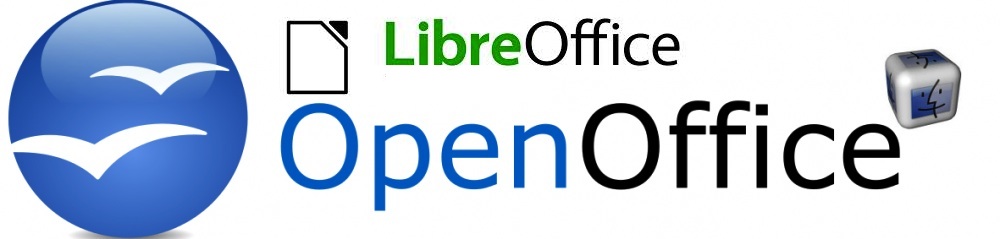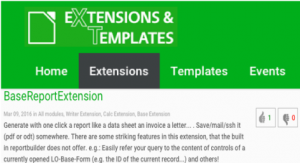Quasi per caso ho scoperto questa estensione fra quelle disponibili per Libre Office:
https://extensions.libreoffice.org/exte … textension.
Sebbene risultasse pubblicata dal marzo 2016, non trovavo recensioni né sui forum dedicati né in rete. Mi sono deciso così a provarla e per farlo mi sono tradotto in italiano la documentazione che allego.
Sono poi riuscito a contattare l’autore Georg Mößlacher su un forum di LO in tedesco che mi ha dato le informazioni per inserire il testo in italiano nell’estensione. Gli ho mandato la traduzione e lui ha provveduto a pubblicare l’upgrade.
Per comodità allego anche l’estensione.
guida_rapida_basereportextension
basereportextension-oxt
Il primo test che mi è venuto in mente di fare è stato quello della velocità di esecuzione.
Ho cercato un database con molti record, ne ho trovato uno di quasi 10.000. Ho preso una tabella con tre colonne e, variando il numero dei record, ho registrato il tempo di esecuzione.
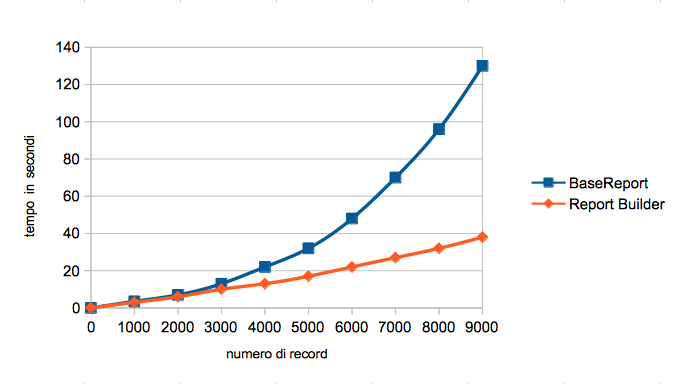
Ne ho ricavato il grafico allegato che, come si può vedere, assegna la “vittoria” a Report Builder.
Ma, fino a 2000 record le prestazioni sono equivalenti.
Poi ho provato naturalmente la “demo” contenuta nella guida, ho fatto clic sul pulsante al capitolo 5 Area Demo e, …

… il database Bibliography installato assieme a Open Office ha popolato la tabella già presente.
Per fare altre prove ho utilizzato il database che allego, trovato in rete, e che ha già dei report fatti con Report Builder (Paesi.odb): paesi
- Per prima cosa ho registrato il database.
- Seguendo la guida ho aperto un file di Writer.
Ho inserito una tabella (nome predefinito Tabella1) con 4 colonne e 2 righe.
Tenere presente che se si inseriscono più colonne dei campi presenti nel database, quelle eccedenti rimangono vuote. Al contrario, un numero di colonne inferiori non visualizzeranno tutti i campi del database. - Ho riempito la prima riga della tabella con delle intestazioni di campo opportune e lasciato vuota la seconda riga.
- Sono andato poi in File > Proprietà > Proprietà personalizzate > fatto clic su Aggiungi.
- Come Nome ho scritto quello della tabella appena inserita Tabella1, come Valore il nome della query del database: WorldAreaReport.
- Fatto clic su OK e quindi salvato il file come modello (Rapporto1.ott).
- Ho quindi aperto Paesi.odb, ho creato un nuovo formulario (chiamato Esegui) ponendo all’interno un solo pulsante (Proprietà > Generale > Didascalia: ancora Esegui). Proprietà > Generale – Ulteriori informazioni: Rapporto1.ott. Assegnato all’evento Eseguire l’azione la macro dell’estensione: BRX_OpenReport.
- Passato in modalità modo bozza of ho fatto clic sul pulsante Esegui ed ottenuto rapidamente il report: 250 righe e 4 colonne.La scelta di un file modello .ott fa sì che il report sia aperto su un nuovo file (senza nome) che possiamo decidere di salvare o meno lasciando inalterato il modello di partenza.
L’obiettivo che mi ero posto era quello di emulare il rapporto preesistente creato con Report Builder: WorldAreaReport – By Area. Quindi ho cercato di modificare la formattazione della tabella del file .ott per ottenere un risultato simile.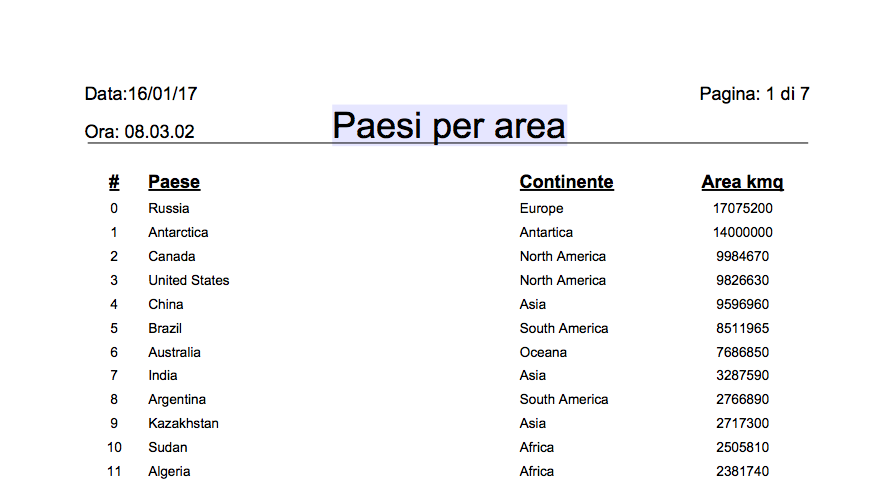
Il risultato è soddisfacente. Notare che si tratta di una pre-formattazione fatta sull’intestazione del foglio e sulle due righe della Tabella1 del file .ott.
Il passo successivo è stato quello di creare direttamente un file pdf.
Aggiungendo la Proprietà personalizzata: brx_savetourl come Nome e Rapporto1.pdf (scelto a piacere) come Valore, salvato nuovamente il file .ott e fatto clic sul pulsante Esegui, ho ottenuto un file .pdf sotto la directory predefinita brx_generated_reports all’interno della directory corrente. Per salvarlo in un’altra posizione basta inserire l’intero percorso del file come Valore.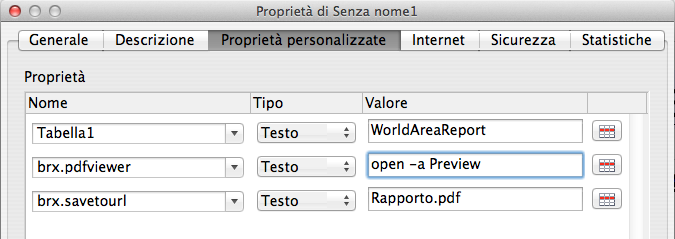
Lusingato dal successo, ho pensato di fare un passo in più, l’apertura contestuale del file pdf.
Qui il discorso si fa soggettivo perché tutto cambia con il sistema operativo in uso e, naturalmente, con il programma di visualizzazione installato sul proprio computer.
La guida dà indicazioni per l’ambiente Linux ed avendo invece io Mac OSX ho sudato parecchio per trovare la giusta soluzione. Alla fine sono arrivato alla stringa giusta: open -a Preview fa aprire il file generato nell’applicazione predefinita di OSX Anteprima.
Quindi per i vari sistemi operativi:
- Linux: evince
- Windows: AcroRd32
- Mac OSX: open -a Preview
Ecco il file modificato: rapporto1-ott
< CONTINUA PROSSIMAMENTE >